
Lorsqu’on regarde un film ou qu’on joue à un jeu vidéo, il est souvent plus confortable de profiter de l’image sur grand écran. C’est là qu’afficher PC sur TV entre en jeu. En effet, cette fonctionnalité permet de connecter son ordinateur à sa télévision pour bénéficier d’une meilleure expérience visuelle. Que ce soit pour des présentations professionnelles, des soirées cinéma à la maison ou des sessions de gaming, diffuser les contenus sur son PC vers sa télé est une option pratique et accessible. Dans cet article, nous vous expliquerons les différentes méthodes pour connecter votre PC à votre TV et vous donnerons des astuces pour optimiser l’affichage.
3 Méthodes pour afficher l’écran du PC sur une télé
Connecter son PC à sa TV avec ApowerMirror
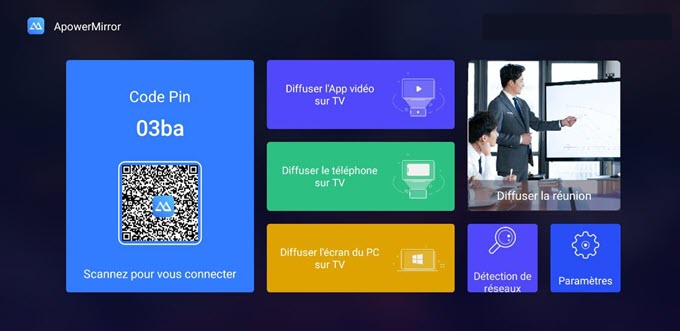
ApowerMirror est un logiciel pratique conçu pour permettre la diffusion en temps réel de l’écran d’un ordinateur sur un téléviseur ou un autre appareil mobile. Cette application est très utile pour ceux qui souhaitent partager leur écran avec un public plus large, ou simplement pour profiter de leur contenu préféré sur un grand écran sans perdre en qualité. Que vous cherchiez à diffuser des films, jouer à des jeux ou partager une présentation, ApowerMirror est un choix idéal pour afficher votre PC sur TV.
- Commencez par télécharger et installer ApowerMirror sur votre PC et TV.
- Reliez votre PC et télé à un même réseau Wi-Fi.
- Un code s’affichera sur votre télé. Veuillez entrer ce code sur l’interface de ApowerMirror sur PC dans la partie Expéditeur > Diffuser PC sur un autre appareil.
- Ensuite, cliquez sur le bouton M pour démarrer le partage de l’écran PC sur TV.
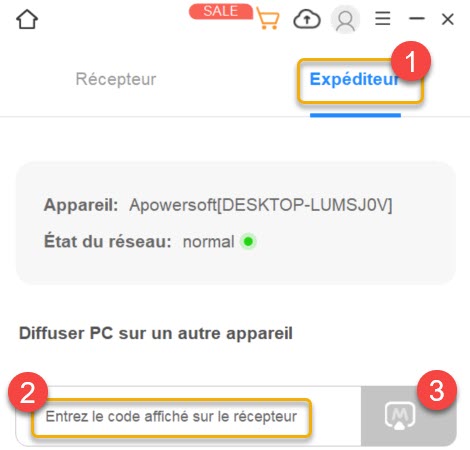
Projeter PC sur TV via LetsView
LetsView offre une expérience de diffusion sans fil rapide et fluide, vous permettant de connecter votre ordinateur à votre téléviseur en quelques clics. De plus, avec des fonctionnalités avancées telles que l’enregistreur d’écran, LetsView est un choix idéal pour les présentateurs, les enseignants et les travailleurs à distance qui cherchent à partager leur contenu avec un public plus large. Voici comment procéder :
- Téléchargez et installez LetsView sur votre PC et TV ;
- Connectez les deux appareils à un même réseau Wi-Fi ;
- Lancez ApowerMirror puis sur l’interface sur PC, cliquez sur « Miroir » ;
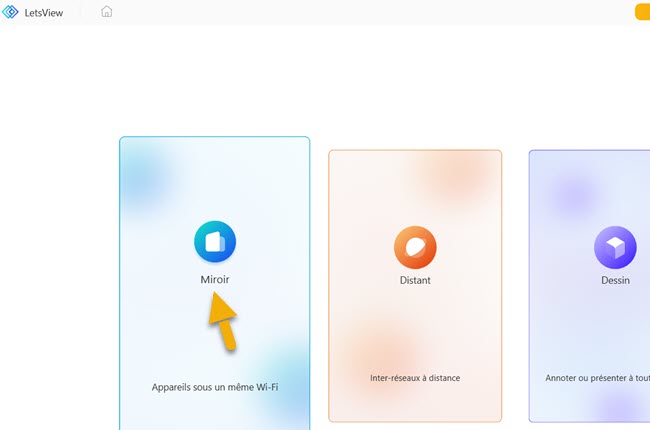
- Ensuite, entrez le code PIN affiché sur la télé, dans la case réservée à la « Clé ».
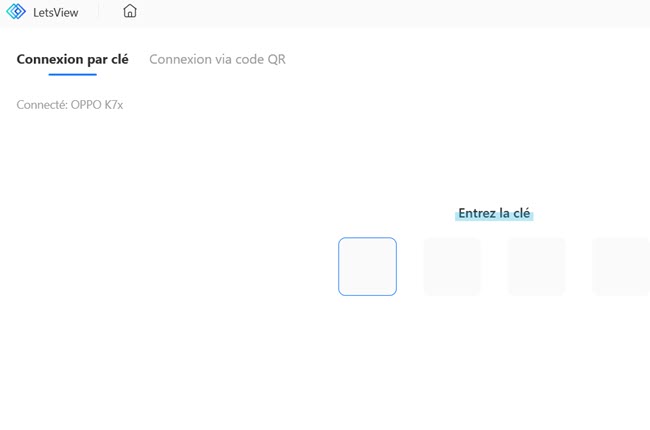
Connecter un PC à un téléviseur via la mise en miroir intégrée sur PC
Il est vrai que les ordinateurs sous Windows 10 ont une fonction de mise en miroir intégrée pour projeter leur contenu sur un téléviseur. Cette fonctionnalité peut être très pratique pour les utilisateurs qui cherchent à regarder des films, jouer à des jeux ou partager des présentations sur un grand écran. Cependant, pour que la fonction de mise en miroir fonctionne, il est essentiel que le téléviseur soit connecté au même réseau Wi-Fi que l’ordinateur. Si ce n’est pas le cas, il est possible de connecter les deux appareils en utilisant un câble HDMI. Voici comment procéder pour afficher PC à une TV :
Ajouter un appareil sur le PC
- Sur votre PC, accédez à « Appareils Bluetooth et autres » ;
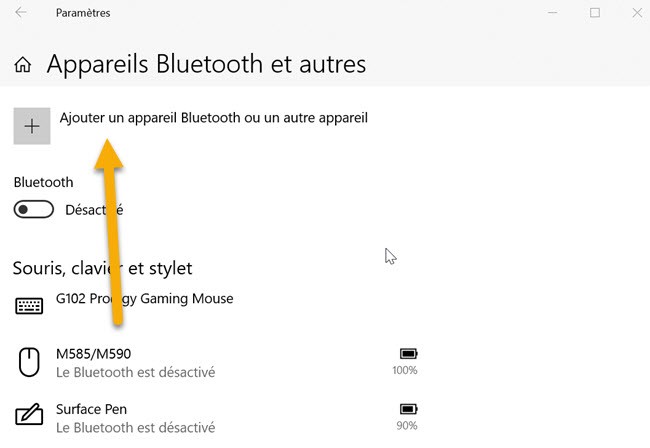
- Cliquez sur « Ajouter un appareil Bluetooth ou un autre appareil » ;
- Appuyez sur « écran ou station d’accueil sans fil » et ajoutez votre TV dans les appareils détectés ;
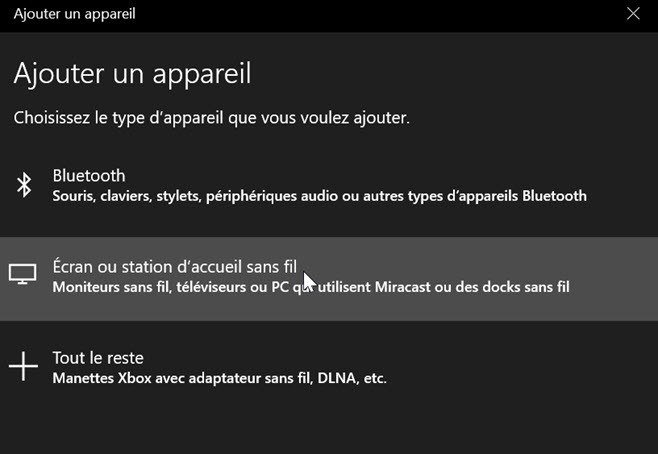
Connecter votre PC à une TV
- Allez sur « Projection sur ce PC ». Vous pouvez modifier les paramètres selon vos besoins. Vous pouvez choisir « Disponible partout » si vous utilisez fréquemment cette fonctionnalité. Vous pouvez activer l’option PIN pour le couplage et renommer votre PC si vous le souhaitez ;
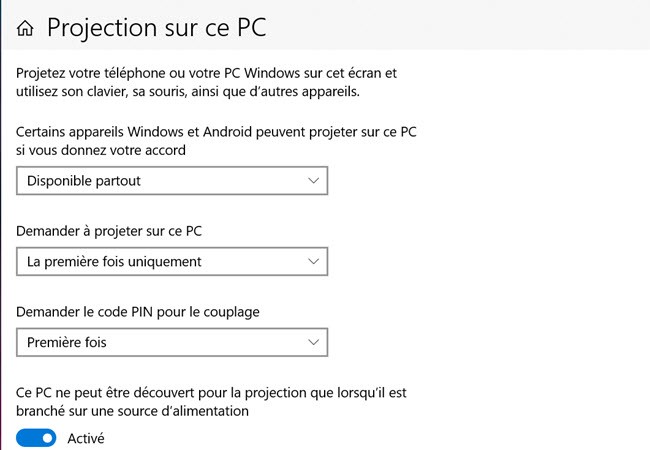
- Cliquez ensuite sur « Se connecter à un affichage sans fil » sous l’option « Plusieurs affichages » ;
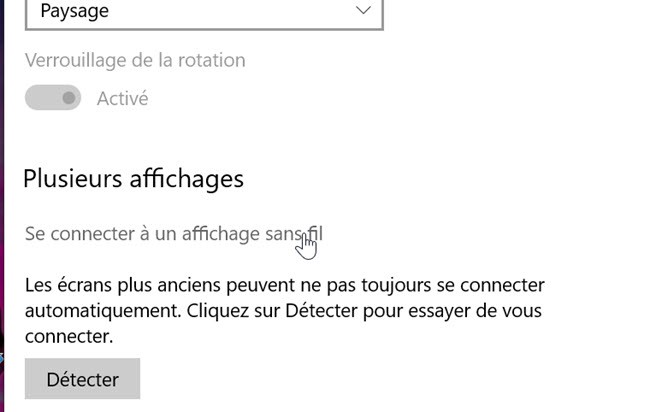
- Il commencera à chercher les appareils à proximité ;
- Sélectionner votre TV et attendez quelques secondes pour que votre PC sera mis en miroir sur le téléviseur.
Motde la fin :
Voilà nos recommandations des différentes méthodes pour afficher PC sur TV. Si vous connaissez d’autres outils, n’hésitez pas à les partager dans les commentaires.
 LetsView
LetsView 










Laissez un commentaire